iOS 15로 업데이트한 후 iPhone 터치 스크린이 작동하지 않는 것을 고치는 5가지 방법
Dec 15, 2025 • Filed to: iOS 모바일 장치 문제 해결 • Proven solutions
iOS 15 업데이트가 출시가 된다고 한 지 꽤 오래 되었고, 최근에 iOS 15 업데이트가 올라왔습니다. 이러한 업데이트는 상당한 부분을 차지하지만, 사용자들은 업데이트로 인해 iOS 기기에서 발생하는 수많은 문제와 결함때문에 불평이 많습니다.그 중에서도 아이폰 터치 스크린이 작동하지 않는 것이 가장 치명적인 문제로 떠오르고 있습니다.
애플은 iOS15를 공식 출시했습니다. 출시 후 24시간 이내에 10%의 지원 기기에 업데이트 되었습니다. iOS 14 사용자에 따르면 다음과 같은 iOS 15 터치 스크린 관련 문제가 발생할 수 있다고 합니다.
- 아이폰 스크린이 아이폰에서 작동하지 않는 문제가 나타납니다.
- 전화를 받는 동안 터치 스크린이 응답하지 않는 문제가 있습니다.
- 아이폰을 닦거나 탭하여도 아이폰 터치 스크린이 작동하지 않습니다.
그러면 지금부터 아이폰 터치 스크린 고장을 고치기 위한 방법 몇 가지를 알려드리겠습니다.
- Part 1: 아이폰 터치 스크린이 작동하지 않는 문제를 해결하기 위해 강제 재시작하기
- Part 2: D 터치 감도를 조정하여 아이폰 터치 스크린이 작동하지 않는 문제 해결하기
- Part 3: 데이터 손실 없이 작동하지 않는 아이폰 터치 스크린 고치기
- Part 4: 아이폰 터치 스크린 고장을 고치기 위해 공장초기화하기
- Part 5: 아이폰 터치 스크린이 작동하지 않는 문제를 해결하기 위해 복원하기
Part 2: 3D 터치 감도를 조정하여 아이폰 터치 스크린이 작동하지 않는 문제 해결하기
문제가 더 내부적으로 있는 경우에는 간단한 재시작으로 해결되지 않을 수도 있습니다. 그러나 소프트웨어 업데이트에 문제가 있다고 생각하기 전에 아이폰 3D 터치 감도를 확인하고 아이폰 터치 스크린이 작동하지 않는 문제를 해결해야 합니다. 으를 조정할 수 있는 방법은 다음과 같습니다.
- 설정으로 이동합니다.
- 일반에서 손쉬운 사용에 들어갑니다.
- 아래로 스크롤하여 '3D 터치' 옵션을 누릅니다. 3D 터치 감도를 조정하여 iPhone 터치 스크린 작동 문제를해결합니다.
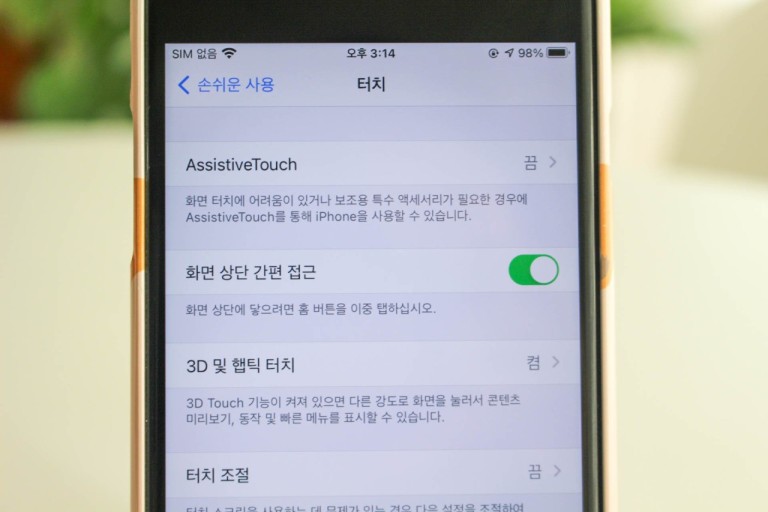
- 3D Touch On/Off로 전환하거나 아래로 스크롤하여 'Light', 'Medium' 또는 'Firm'으로 감도를 조정할 수 있습니다.
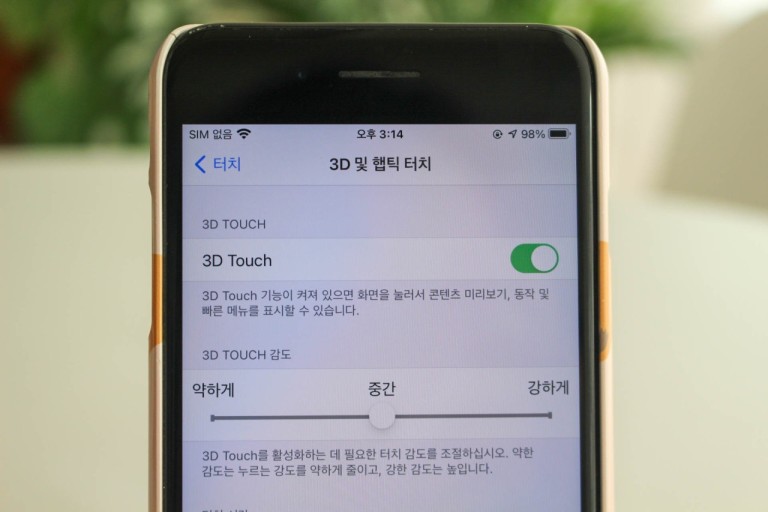
Part 3:데이터 손실 없이 작동하지 않는 아이폰 터치 스크린 고치기
앞의 두 가지 방법이 작동하지 않은 경우 이 문제가 실제로 소프트웨어 업데이트에 있다고 생각하실 것입니다. 이 경우 문제를 해결하기 위해 기술자들은 아이폰 공장 초기화를 하기 때문에 상당한 데이터 손실이 발생할 수 있습니다. 저희도 일반적인 초기화 방법을 이후에 알려드릴테지만, 초기화전에 데이터 손실 없이 아이폰 터치 스크린 문제해결에 필요한 모든 방법을 시도해 보셔야 합니다. 따라서, 여러분이 사용할 수 있는 훌륭한 도구는 Dr.Fone입니다. Dr.Fone - 시스템 복구 (iOS)
Dr.Fone - 시스템 복구는 Wondershare에서 출시한 좋은 프로그램입니다. Forbes에서 이 프로그램를 두 번이나 다루었고 Deloitte 수여하는 기술 우수성에 대한 상을 두 번 받았습니다. Dr.Fone은 대부분의 iOS 시스템 문제를 데이터의 손실없이 해결할 수 있습니다.

Dr.Fone - 시스템 복구(iOS)
아이폰11/X/8/7/6에서 연락처를 복구하는 3가지 방법
- 복구 모드, 화이트 애플 로고, 블랙 스크린, 시작 시 루핑 등 다양한 iOS 시스템 문제를 해결합니다.
- iOS를 정상으로 수정하며, 데이터 손실은 전혀 없습니다.
- 아이폰11, 아이폰 X, 아이폰 8, 아이폰 7, 아이폰 6 및 최신 iOS 버전을 완벽하게 지원합니다!
- 아이폰, 아이패드 및 아이팟 터치의 모든 모델에서 작동합니다.
아이폰 터치 스크린이 작동하지 않는 문제 해결 방법
Step 1:'시스템 수리'를 선택합니다.
응용 프로그램을 시작한 후 '시스템 복구'를 선택하세요.

USB 코드를 사용하여 iOS 장치를 컴퓨터에 연결하고 응용 프로그램에서 '표준 모드'를 선택합니다.

Step 2: 펌웨어 다운로드 및 선택하기
Dr. Fone은 iOS 기기를 자동으로 감지하여 다운로드할 최신 펌웨어를 제공합니다. '시작'을 클릭하고 기다리기만 하면 됩니다.

Step 3: 아이폰 터치 스크린이 작동하지 않는 문제를 해결하기
다운로드가 완료되자마자 Dr.Fone은 iOS 기기를 즉시 고치기 시작합니다. 몇 분 후 장치가 정상 모드로 다시 시작됩니다. 모든 과정은 약 10분 정도 걸립니다.

수백만 명의 사용자가 최고의 툴이라고 인정한 Dr.Fone을 사용해보세요.
이렇게 간단한 3단계 과정을 거쳐서 데이터 손실 없이 아이폰 터치 스크린이 작동하지 않는 문제를 해결 하셨을 것입니다.
Part 4: 아이폰 터치 스크린을 고치기 위한 출고 시 재설정 작동되지 않는 문제
이전 방법을 통해서 아이폰 터치 스크린이 작동하지 않는 문제를 해결했을 가능성이 높습니다. 이 경우 나머지 방법을 계속 읽을 이유가 없겠죠? 그러나 타사 소프트웨어를 사용하지 않으려는 경우라면 이 방법을 사용할 수 있습니다.
공장초기화는 장치를 원래 설정으로 복원하는 데 자주 사용되는 방법으로, 모든 데이터가 지워집니다.
Dr. fone을 사용하여아이폰을 초기화하기 전에 백업을 선택할 수 있습니다..
다음과 같은 단계를 따르면 이 작업을 수행할 수 있습니다.
- 설정 > 일반 > 재설정으로 이동합니다.
- '모든 콘텐츠 및 설정 지우기'를 누릅니다..
- 계속하려면 비밀번호와 Apple ID를 입력하십시오.
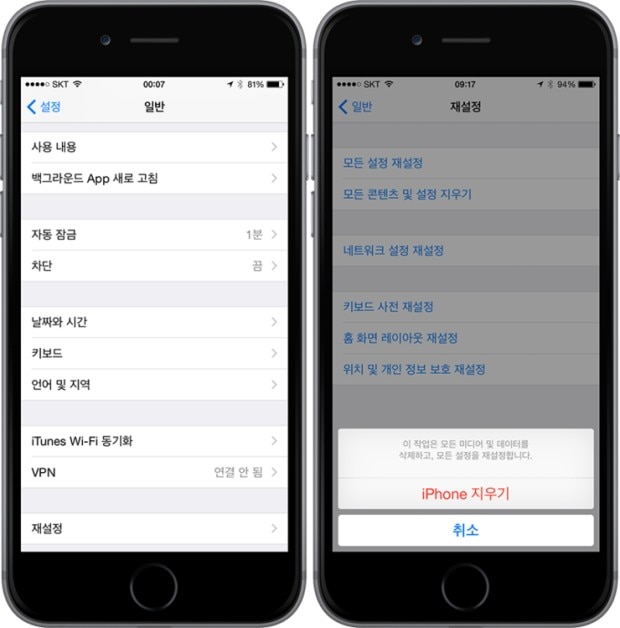
이렇게 하면 터치 스크린이 작동하지 않는 문제가 해결되어 iPhone이 출고 시 설정으로 돌아가야 합니다. Dr.Fone - Data Recovery(iOS)을 사용하여 손실된 모든 데이터를 복원할 수 있습니다。
Part 5: 아이폰 터치 스크린이 작동하지 않는 문제를 해결하기 위해 복원하기
아이폰을 초기화하면 아이폰 터치 스크린이 작동하지 않는 문제를 해결할 수 있습니다. 그러나 장치가 원래 제조업체 설정으로 돌아가기 때문에 데이터 손실도 발생합니다. 이전 방법과 같은 결과물을 얻을 수 있는 대안법을 알려 드리겠습니다. 복원 기능을 통해 아이폰 터치 스크린이 작동하지 않는 문제를 해결하려면 다음 단계를 따라주세요!
- 최신 버전의 iTunes를 다운로드하고 시작합니다.
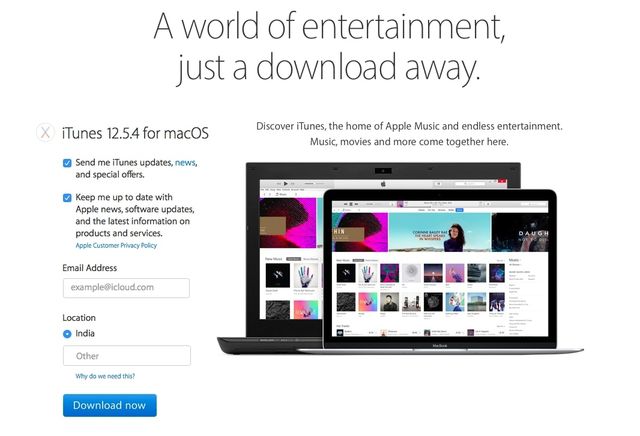
- 먼저 아이폰을 컴퓨터에 연결합니다.
- 장치 > 요약 > 이 컴퓨터 > 지금 백업으로 이동합니다.
- '아이폰 복원'을 클릭합니다.
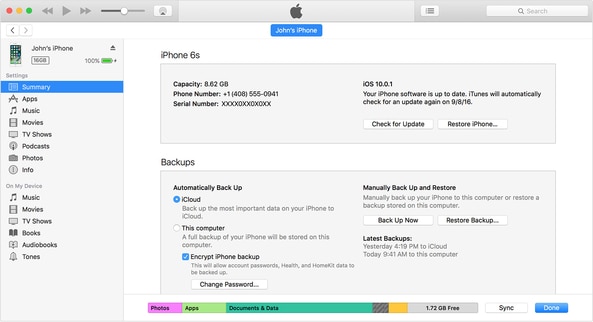
- 복원이 완료될 때까지 기다립니다.
이를 통해, 아이폰은 완전히 복구되어야 합니다. 아이폰 터치 스크린이 작동하지 않는 문제가 해결되었는지 확인할 수 있습니다. 문제가 해결되지않으면 part 3의 문제 해결법을 시도해보세요! Part3에서 소개한 방법은 더욱 확실하게 문제를 해결해줍니다.
iOS 15로 업데이트 한 후 발생한 아이폰 터치 스크린 문제를 해결하기 위해 시도해 볼 수 있는 방법을 알려드렸습니다. 재시작 및 3d 터치 감도 변경과 같은 간단한 방법을 먼저 해보아야 합니다. 하지만 잘 안되면 Dr.Fone - System Repair 를 사용하는 것이 좋습니다. 사용이 간편하고 무엇보다 중요한 것은 데이터 손실 없이 아이폰을 수리할 수 있다는 점입니다.
어떤 방법이 가장 적합한지 코멘트에 적어주시고 다른 사람에게도 도움이 될 수 있도록 경험을 공유해 주세요! 지금까지 읽어주셔서 감사합니다. 의견을 꼭 남겨주시면 감사하겠습니다.












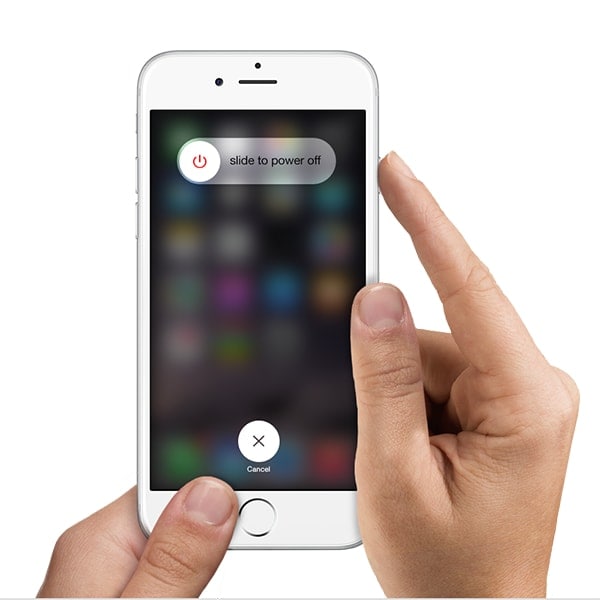





Alice MJ
staff Editor
Comment(s)